News & Topics
新着情報
新着情報


ビジネスフォンとは、複数の外線と内線を共有できる業務用電話機で、留守番電話機能や通話録音機能がある便利な通信機器です。
しかし、リース契約満了や、事務所の移転、社員数が減ったなどの理由でビジネスフォンをやめたい場合もございます。
現在の電話番号やFAX番号を引継ぎながら家庭用電話機への入替方法、ビジネスフォンの撤去方法を解説します
まず、現在使用中のビジネスフォンの契約形態を確認しましょう。
リース契約の場合:リースの仕組みは契約期間内、予め契約した月額をリース会社へ支払う事により、リース会社から借りております。 したがって「所有者はリース会社」となります。 ビジネスフォンをやめるには、残リース期間を確認し、契約期間が残り少なければリース解約し残金を一括支払いするのも一つの方法です。 リース満了や解約時には、「ビジネスフォンをリース会社へ返却」する事となります。 契約期間をしっかり把握し、返却前に次の電話設備を整える必要があります。
買取の場合:ビジネスフォンを買い取っている場合、「所有者は自社」になる為、いつでもビジネスフォンの廃止が可能です。
ビジネスフォンをやめる前に、電話機の台数・コードレスの台数・FAX接続の有無・ドアホン・放送設備・警備など、全ての接続機器の確認を行い、ビジネスフォンを外しても 問題無いか確認します。 ご自身で把握されてない場合や、わからない場合は設置した電話工事業者へ問い合わせましょう。
ビジネスフォンをやめても、電話番号やFAX番号は継続利用したいのは当然です。 また、今まで何ch契約をしていたか?など、契約回線数の確認も必要です。 通信事業者からの請求書を見れば詳細の確認ができます。それでも不明な点などあれば契約している通信事業者へ連絡すれば教えてくれます。
ビジネスフォンを使用していた環境から同じ形で家庭用電話機へ接続するのは無理です。 家庭用電話機へ入れ替える訳ですから、「ご自宅と同じような環境」を構築する必要があります。
ご自宅では、インターネットを使い、家庭用電話機が接続されていると思います。 一つ違う点として、オフィスでは複合機などのFAX機器を使い、FAX番号が必要です。電話番号1つ・FAX番号1つ・インターネットが使える環境は下記の図の通りです 
通信事業者へ連絡し、ビジネスフォンを使用していた既存環境からホームゲートウェイ/ひかり電話ルータへ変更します。
ホームゲートウエイの型式
PR-500KI/PR-500MI/RT-500KI/RT-500MI/RS-500KI/RS-500MI/PR-600KI/PR-600MI/RX-600KI/RX-600MI
このホームゲートウェイ/ひかり電話ルーターには電話番号とインターネットが流れており、設定可能範囲は次の通りです
<<電話関係>>
TELポート2つ(アナログ電話機が接続可能
1つ目のTELポート設置 1番号1ch(電話番号)家庭用電話機を接続します。
2つ目のTELポート設置 1番号1ch(FAX番号)FAX機器を接続します
<<インターネット接続>>
ホームゲートウェイ/ひかり電話ルータには、ルーター機能が付いてますのでHGWヘログインして、プロバイダ情報の設定を行います。
<<LAN関係>>
LANポートが4つあるので、PCヘ直繋ぎやHUBへ接続、WiFi機器へ接続もできます。 これで、ビジネスフォンをやめて家庭用電話機・FAX・インターネットの接続へ変更ができました
ビジネスフォンをやめる最終工程、機器の撤去です
撤去する物は次の通り
主装置・電話機・コードレス・電話線
まず、電話機やコードレスを電話線から外し撤去します。 その後、主装置の電源をOFFにして、電話配線の撤去を行いますが電話線はOAフロアの床下や天井配線、壁の中に隠ぺいされていることも多いので配線ルートを確認しながら行います。
撤去したビジネスフォンの廃棄方法は産業廃棄物扱いとなりますので、産業廃棄物収集業者へ問い合わせをします

よく同じフロアに2つの会社・関連会社が存在するケースがあります。 この時ビジネスフォンは各々用意する必要があるでしょうか? 答えは、2つの会社で1つのビジネスフォンを運用する事は可能です
ここでは、同一フロアに関連会社など2社存在し、1つのビジネスフォンを共有し、各会社毎に通話料などの請求書も分ける方法を説明します。
ステップ1
各会社毎、自社の電話回線とインターネット回線を契約する。
フレッツ光を契約し、その付帯サービスでひかり電話サービスに加入、ひかり電話のch数や番号は、利用状況に応じて各々決定します。
フレッツ光新設工事の際、注意点として、
同一フロア内、2社の区画が分かれていてもONU(光回線 終端装置)の場所はビジネスフォン主装置を設置する場所へ2社分同じ場所へ置きます。
ステップ2
2社分のONU(光回線 終端装置)を1つのビジネスフォン主装置へ収容します。仕組みは次の通りです
主装置内部のひかり電話直収外線ユニットを2つ用意し、各々のONUと接続します。
ビジネスフォンメーカーによって1つの主装置にひかり電話直収外線ユニットを搭載できる枚数制限があるので、事前に確認が必要です。
そして、ONUが2つある訳ですから、社内ネットワークも2つできます。
ひかり電話直収外線ユニットには、2~4つ程度LANポートがあるので、そのLANポートから2社分のルーターへ接続します
ルーターも別々に運用する事で社内ネットワークも別々となり、1つのビジネスフォンで2社分の電話環境とネットワーク環境の完成です。
ステップ3
電話機・FAXへの接続
これで、ビジネスフォン主装置の設置が完了し、各デスクへ多機能電話機の設置と各複合機へ配線工事を行います。
電話配線は主装置内部のESIユニット(内線ユニット)から配線しますが、ESIも2枚・2社分用意し、各々配線も分けたほうが管理しやすいです。
後に1社が移転することになったとしても、ESIを各々分けていればその分だけ撤去すれば残る会社には影響が無くなります。
AのESIユニットからはA社の電話機
BのESIユニットからはB社の電話機
ステップ4
ビジネスフォン主装置の設定を行います。
例えばA社の電話が鳴った時に、B社の電話機にも着信するとどちらの会社から着信したか分かりません。
ビジネスフォン主装置データ設定にて、A社の着信はA社の電話機だけ鳴動する、B社の着信はB社だけ鳴動するように設定します。
この設定をする事で、2社の着信は完全に分離されます。
とは言え、関連会社の2社ですから、全く用事が無いとは言い切れません
そこで、1つのビジネスフォンにするメリットでもある 内線通話は共有させておきます。
外線の発着信は2社別々・内線通話は2社間可能の状態が出来上がりました。
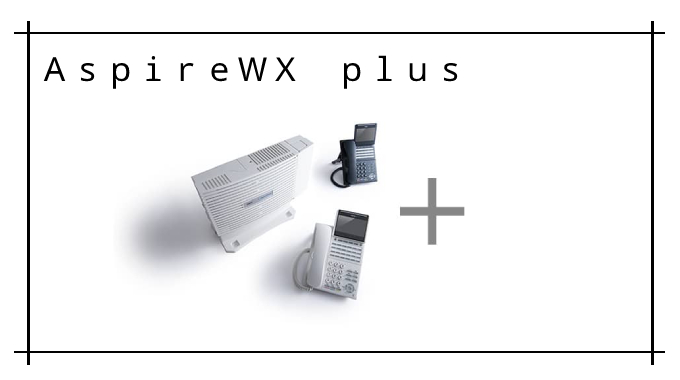
高機能で拡張性の高いNECビジネスフォンから最新機種としてAspire WX plusが登場

今までのAspire WXでは、AXモバイルリンクと、UNIVERGE どこでも内線サービスの2つでした
AXモバイルリンクはビジネスフォン主装置にライセンス登録を行い、スマートフォンから一度オフィスのAspire WXにアクセスし、そこから内線や外線に発信する方法です。
メリット:初期導入費用のみ、月額利用料不要
デメリット:疑似内線の為、通話料が発生します
UNIVERGE どこでも内線サービスは、NECのサーバーをインターネット経由することで内線化を実現、保留・転送などができるサービスです
メリット:データ通信可能環境下で利用可能
デメリット:モバイル端末1台毎に月額利用料が発生・導入まで数か月かかる
そして今回追加された
モバイル内線が「モバイル内線アダプタ「BX500」」です
モバイル内線アダプタ「BX500」はハードウェアで主装置と接続してモバイル内線を可能にするサービスです
メリット:BX500とAspire WX plusを連携させれば、当日からモバイル内線が可能
デメリット:BX500はハードウェアなので初期費用の機器代金が高額
Aspire WX plusとUNIVERGE BLUEが連携することで、ビジネスフォン・スマートフォン・パソコンがどこにいても効率的にコミュニケーションがとれるシステムです UNIVERGE BLUEのアプリを導入すれば、「PCのみで通話可能」「Web会議・チャットが可能」「ファイル共有が可能」になります
Aspire WX plusでは、テレワークの環境が簡単にできるようになっております
SIMを搭載したNEC高機能ルーターNIVERGE WAシリーズを自宅に持ち帰れば、会社の電話番号での発着信が可能です
ルーターNIVERGE WAシリーズからLANケーブルでIP多機能電話機(DT900)へ接続する事で会社と同じ環境下でテレワークが可能です

フリーダイヤルとは「0120」「0800」から始まる番号で、通話料金を契約者(着信側)が負担する、通話料無料サービスです
①NTTコミュニケーションズ
②楽天コミュニケーションズ
③Softbank
④KDDI
フリーダイヤル開通までの手順
通信各社へ申し込む

・番号取得
フリーダイヤルの番号は選べないか?とよく質問があります。 番号選択は可能です
通信各社が何個か番号候補を出してくれますので、その中から選択できます。 どうしても取得したい希望番号があれば相談してみてください
既に使っている番号や、余程の良番でなければ取得可能です
・運用方法の決定
フリーダイヤルを着信させる固定番号 0120番号はバーチャルの番号となるので、どの固定電話番号へ着信させるか決定させます
・発信地域指定
着信させる地域を決定します
〇〇県と隣の〇〇県だけ着信させて、その他の地域では商圏外だから着信させず、予め通信各社で用意している ガイダンスを流すことで契約者側の負担を減らします
・携帯電話からの着信設定
固定電話番号からだけ着信させるか、携帯電話番号からも着信させるか、決定します
・開通工事
おおよそ、7日程度で開通します
開通工事は、局内工事となりますので開通日当日、自動的に繋がります
・ビジネスフォン着信設定
ビジネスフォン電話機の、どのボタン(キー)へ着信させるか設定します
ボタン出しすることで、通常着信か、フリーダイヤルからの着信か、着信時に判断できます。 この設定にはビジネスフォン主装置に工事技術者によるデータ設定が必要となります
・ビジネスフォンでフリーダイヤル番号を発信
相手側に発信する際に「0120」の番号で通知したい場合、固定番号を契約している通信各社のサービス 特定番号通知機能を使います(月額110円) これによりビジネスフォンから発信した時に、相手側へフリーダイヤル番号が通知されます

コードレス電話機の仕組み
ビジネスフォンで利用するコードレスは、主装置とアンテナを有線で接続し、コードレスへ電波を飛ばすことにより、無線で使用可能となります。
コードレスはアンテナとコードレス電話機を1対1で接続する方式と、アンテナ1機に対して、コードレス電話機を複数台接続する方式の2種類あります。

・アナログコードレス
380MHz電波方式で、一般的に家庭用電話機などでも使われているコードレスです。
特徴として、壁やガラスなどの障害物を避けアンテナから50~70m程度離れた場所でも電波が届きます。
ただし、音質に関してはデジタルコードレスやDECTコードレスと比較すると余り良くないです。
・デジタルコードレス
2.4GHz電波方式で、現在のビジネスフォンでは主流です。
デジタルコードレスは、1つのアンテナから複数台のコードレス電話機へ接続可能な為、アンテナ機器のコスト削減や設置工事費の削減になります。
音質は非常にクリアで、固定型の多機能電話機と引けを取らないほど良いです。
電波に関して理論値で100mなどカタログや資料には記載がありますが実際は30-50m程度と考えたほうが良いでしょう。
・DECTコードレス
1.9GHz電波方式で、コードレスの中で一番電波干渉せず、音質も非常にクリアです。
正式には「Digital Enhanced Cordless Telecommunications」です。
DECTコードレスはアンテナとコードレス電話機を1対1で接続する方式で、次世代コードレスの位置づけですのでこれからビジネスフォンで子機を使用する場合はDECTコードレスが増えてきます。
・カールコードレス
Bluetooth電波方式で、多機能電話機と受話器を繋ぐコードが無く、受話器本体がBluetoothの通信でコードレスとなります。
カールコードレスは置き型の多機能電話機として利用もでき、席から離れて通話するコードレス電話機としても利用できる優れたコードレス電話機です。
ただし、購入価格に関しては通常の多機能電話機の倍近くになりますので、使用用途に応じて検討が必要です。
NTTビジネスフォン コードレス
ACL-SET-<1> アナログコードレス 1対1で接続します
DCL-S<1>CS-<1><M> CS1マスターアンテナ 最大1台までデジタルコードレスが接続できます
DCL-S<1>CS-<1><S> CS1スレーブアンテナ マスターアンテナと接続し最大2台までデジタルコードレスが接続できます
DCL-S<3>CS-<1><M> CS3マスターアンテナ 最大3台までデジタルコードレスが接続できます
DCL-S<3>CS-<1><S> CS3スレーブアンテナ マスターアンテナと接続し最大6台までデジタルコードレスが接続できます
DCL-PS-<1><K> デジタルコードレス CSアンテナと接続するコードレス電話機です
<24>CCLSTEL-<1> カールコードレス電話機
SAXAビジネスフォン コードレス
WS805 DECT式 コードレス電話機 1対1で接続します
DC600 デジタルコードレス電話機 1対1で接続します
CL825 カールコードレス電話機
NECビジネスフォン コードレス
IP8D-SZCL-3セット シングルゾーン デジタルコードレス電話機 1対1で接続します
CS-D2接続装置 マルチアンテナ 複数のデジタルコードレスを接続します
IP8D-8PS-3 マルチアンテナと接続するデジタルコードレス電話機です
DTZ-24BT-3D(WH)TEL カールコードレス電話機
既設ビジネスフォンにコードレス増設
現在ご利用中のビジネスフォンにコードレスを増設する場合は、次の確認が必要です
1対1のコードレスを増設する場合
①1対1の場合はビジネスフォン主装置の内線ユニットからアンテナを接続します。
内線ポートの空があるか確認が必要です
マルチアンテナの場合
②ビジネスフォン主装置にCSユニットが必要です。
CSユニットからアンテナへ接続しますので、CSユニットが実装されているか?ポートの空はあるか?
また、未実装の場合は主装置本体にユニットを挿入するスロットの空があるか?など確認します
増設コードレスの種類
③ビジネスフォンに収容するコードレスは、何でも付く訳ではありません。
各メーカー毎 各主装置の型番により、接続可能なアンテナとコードレスの種類があります。
この判断は電話工事業者へ問い合わせをしましょう。

アンテナは主装置から接続し設置しますが、コードレスを使用する想定エリアにて見通しの良い場所を選ぶのがポイントです。
20坪程度でワンフロア等の比較的狭い範囲で使用する場合は、主装置の上に設置しても問題ないですが、20坪以上で障害物が多いエリアや広範囲に及ぶ工場や店舗などでは、天井に設置するのがベストです。
主装置から点検口などを通じて天井配線を行い、コードレスの使用エリアの中央に設置します。
電波が届く範囲なら、持ち運びが可能で移動しながら通話ができます。
アンテナの位置さえ移動しなければ、レイアウト変更時に電話機の移動がなく、容易に対応が可能です。
コードレス電話機本体が小さくポケットにも入るので、オフィス・工場・幼稚園など様々な場所で活躍します。
多機能電話機の18ボタンや24ボタンと比べ、デジタルコードレスは6か8ボタンと数が少なく、外線ボタンの割付設定が個別に必要となります。
例えば10番号あった場合、デジタルコードレスのボタン数は6か8なので、6番号か8番号しか、ボタンへ設定することができませんので、全ての番号で発信や鳴動させることができません。
また、コードレス電話機は、多機能電話機と比較し着信が遅延します。イメージとして多機能電話機が1~2コール鳴った後に、コードレス電話機が鳴動します。
着信後、すぐに電話を取り通話したい場合、コードレス電話機は不向きです
購入コストに関しては、置き型の多機能電話機より2倍程度高くなりますので使用用途によってコードレス電話機が必要か検討することが必要です